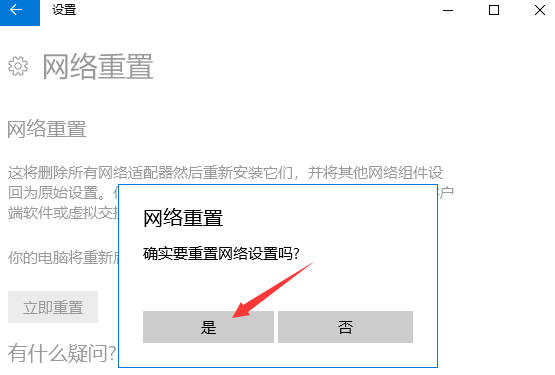Win11笔记本wifi功能不见了只有飞行模式怎么办?
- 时间:2022-12-29 16:07:22
- 浏览:
笔记本wifi功能不见了,只有飞行模式,这是有使用Win11系统用户遇到的问题,不知道怎么办,这篇文章是本站给大家带来的Win11笔记本wifi功能不见了只有飞行模式解决方法。
方法一:
笔记本关机后,拔掉所有插电脑上的东西,包括电源,长按开关键20秒,连续两三次。
方法二:
1、首先,按【Win】键,或点击任务栏上的【开始图标】,然后点击所有应用下的【设置(Win+i)】
2、设置窗口,找到并点击【疑难解答(建议的疑难解答、首选项和历史记录)】
3、选项下,点击【其他疑难解答】
4、最常用下,点击Internet 连接右侧的【运行】
5、Internet 连接窗口,系统会自动检测问题
所有修复方法失效可以重装系统试试,一般都可以解决
安装方法
不用u盘一键重装(点击下载和重装视频演示)
U盘PE一键安装教程(点击下载和安装视频演示)
方法三:
1、按【Win】键,或点击【开始图标】,在打开的已列出来的应用中,点击【设置】
2、设置窗口,左侧点击【网络 & Internet】,右侧点击【高级网络设置(查看所有网络适配器,网络重置)】
3、更多设置下,点击【网络重置(将所有网络适配器重置为出厂设置)】
4、网络重置,会有段说明:这将删除所有网络适配器然后重新安装它们,并将其他网络组建设回为原始设置。确定没问题后,再点击【立即重置】即可
5、点击后,系统会弹出确实要重置网络设置吗?提示界面,点击【是】,会删除当前电脑中所有网络设备的驱动,然后重新安装